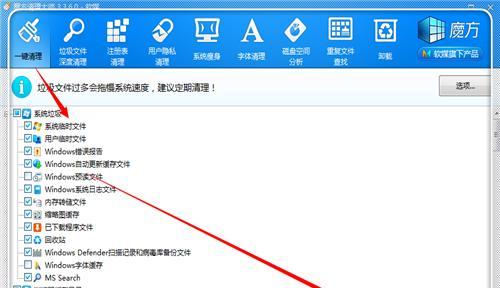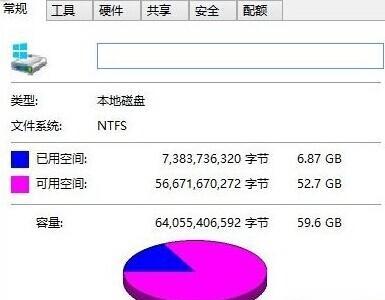随着使用电脑时间的增加,C盘垃圾文件会逐渐堆积,占用存储空间并降低电脑性能。定期清理C盘垃圾是维护电脑健康的重要步骤。本文将介绍一些简单而有效的方法,帮助您快速清理C盘垃圾,提升电脑性能。
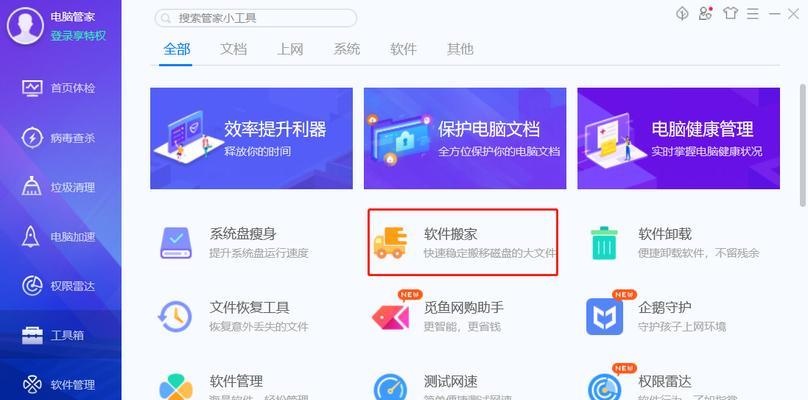
一:了解C盘垃圾的来源
在开始清理C盘垃圾之前,我们需要了解这些垃圾文件的来源。C盘垃圾主要包括临时文件、回收站文件、浏览器缓存等。这些文件在我们平常使用电脑时自动生成,占用大量存储空间,同时降低了系统速度。
二:清理临时文件夹中的垃圾
临时文件夹是存放临时文件的位置,这些文件在使用过程中会被自动创建。为了清理临时文件夹中的垃圾,我们可以在Windows系统的搜索栏中输入"%temp%",然后选择所有文件并删除。这样可以释放大量的存储空间。
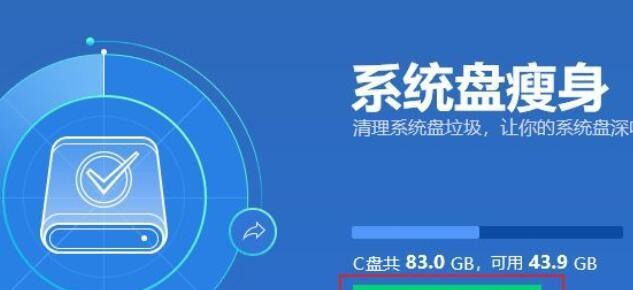
三:清空回收站释放存储空间
回收站是存放已删除文件的位置,这些文件在删除后并不会立即从硬盘中移除。为了清理回收站的垃圾,我们可以右键点击回收站图标,选择"清空回收站",或者通过进入回收站后按下"Ctrl+A"选择所有文件,然后右键点击并选择"删除"。这样可以释放存储空间。
四:定期清理浏览器缓存
浏览器缓存是存储网页数据的位置,它能加快页面加载速度。然而,随着时间的推移,浏览器缓存也会变得臃肿,占用大量存储空间。为了清理浏览器缓存,我们可以打开浏览器设置页面,找到清理缓存的选项,并执行清理操作。这样可以释放存储空间和提升浏览器性能。
五:卸载不常用的程序
不常用的程序占用了宝贵的存储空间,并可能在后台运行导致电脑变慢。为了清理这些不常用的程序,我们可以进入"控制面板",选择"程序和功能",然后找到不需要的程序并选择卸载。这样可以释放存储空间和提升系统性能。

六:清理系统日志文件
系统日志文件记录了电脑运行时的各种事件和错误信息,但它们也会占用大量存储空间。为了清理系统日志文件,我们可以在Windows系统的搜索栏中输入"eventvwr.msc",然后选择"Windows日志"和"应用程序",右键点击日志文件并选择"清除日志"。这样可以释放存储空间。
七:使用专业的垃圾清理工具
除了以上提到的方法外,还有一些专业的垃圾清理工具可帮助我们快速清理C盘垃圾。这些工具可以扫描整个系统,查找并删除垃圾文件。常见的工具有CCleaner、DiskCleaner等。使用这些工具可以更彻底地清理C盘垃圾,提升电脑性能。
八:删除无用的下载文件
在下载文件时,我们可能会忘记删除一些不再需要的文件。这些下载文件占用存储空间并降低了系统性能。为了清理这些无用的下载文件,我们可以进入下载文件夹,选择不再需要的文件并删除。这样可以释放存储空间。
九:清理桌面上的垃圾文件
桌面上堆积的大量垃圾文件会降低系统速度。为了清理桌面上的垃圾文件,我们可以将不再需要的文件移动到其他位置或者直接删除。这样可以提升桌面操作的效率。
十:优化启动项
系统启动项过多会导致电脑启动时间过长,同时也会影响整体性能。为了优化启动项,我们可以在任务管理器中找到"启动"选项卡,禁用那些不必要的启动项。这样可以加快系统启动速度和提升性能。
十一:清理无用的系统备份
系统备份是为了保护数据安全,但是过多的系统备份会占用大量存储空间。为了清理无用的系统备份,我们可以进入控制面板中的"备份和还原"选项,删除不再需要的备份文件。这样可以释放存储空间。
十二:优化磁盘碎片整理
磁盘碎片是指硬盘上文件不连续存储的情况,它会降低读写速度和系统性能。为了优化磁盘碎片,我们可以使用系统自带的磁盘碎片整理工具,定期对C盘进行碎片整理操作。这样可以提升硬盘读写速度和系统性能。
十三:清理注册表垃圾
注册表中存储了系统和应用程序的配置信息,但是其中也会存在一些无效的、不再使用的数据。为了清理注册表垃圾,我们可以使用注册表清理工具,如CCleaner等。这样可以减少无效数据,提升系统性能。
十四:注意清理时的文件备份
在清理C盘垃圾之前,我们应该先备份重要文件。虽然大部分垃圾文件是安全可删除的,但有时我们可能会误删一些重要数据。在执行清理操作之前,务必先备份重要文件。
十五:定期维护保持电脑健康
定期清理C盘垃圾是维护电脑健康的必要步骤,建议每个月或每季度执行一次。通过定期维护,我们可以保持电脑的高性能和稳定运行。
通过使用以上提到的方法,我们可以快速清理C盘垃圾,释放存储空间并提升电脑性能。定期清理C盘垃圾是维护电脑健康的重要步骤,让我们的电脑始终保持高效运行。